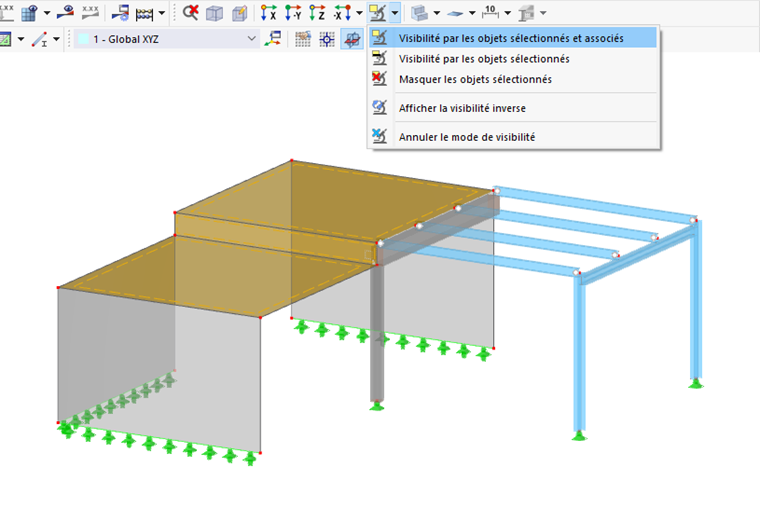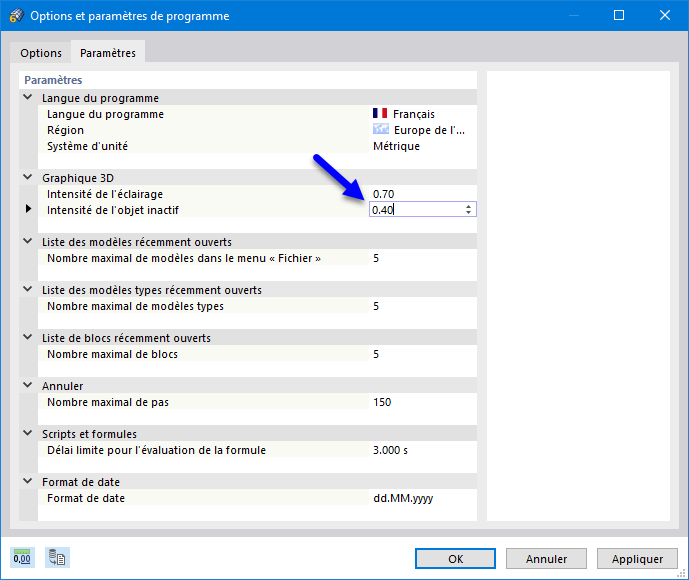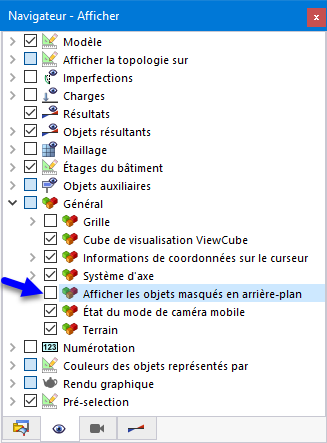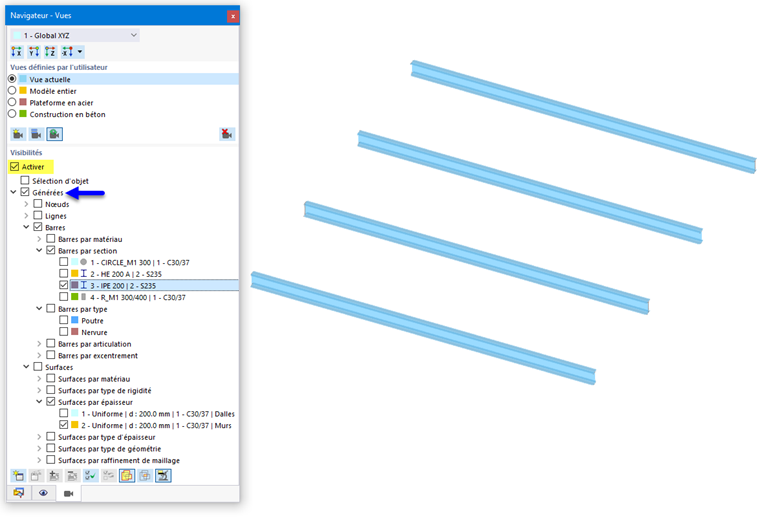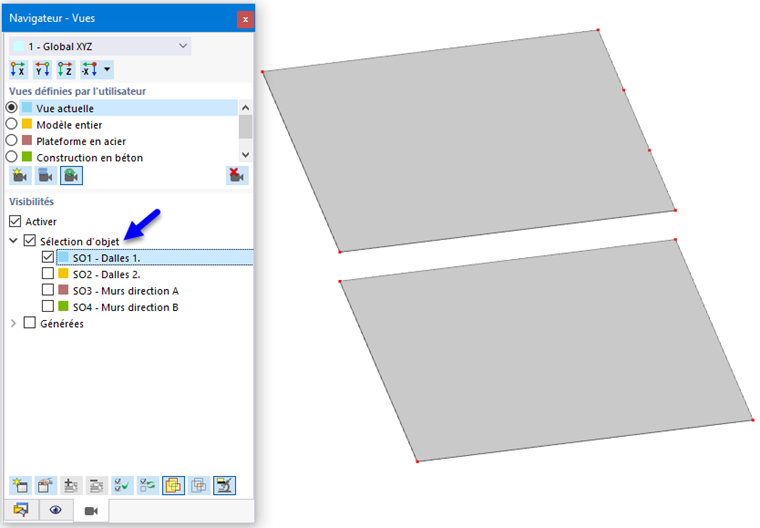Les options de visibilité permettent d’afficher des segments de modèle ou des composants spécifiques. Vous pouvez définir graphiquement les objets de modèle, de charge ou d’assistance inclus dans une visibilité, mais aussi les sélectionner dans le « Navigateur - Vues » selon différents critères.
Définir graphiquement la visibilité via le menu ou les boutons
Pour créer une vue partielle de modèle, commencez par sélectionner les objets pertinents. Pour cela, vous pouvez utiliser diverses fonctions, par exemple la sélection avec une fenêtre ou la sélection d’objets selon des critères spécifiques (voir le chapitre Options de sélection).
Dans le bouton de liste « Sélection », diverses options sont alors disponibles pour utiliser la sélection actuelle pour une visibilité.
Les mêmes fonctions sont accessibles via l’entrée Visibilité dans le menu Affichage. Elles signifient :
- Visibilité par les objets sélectionnés et associés : les objets sélectionnés sont affichés avec leurs objets de définition. Par exemple, si vous sélectionnez une ligne, ses nœuds sont également inclus dans la vue.
- Visibilité par les objets sélectionnés : seuls les objets sélectionnés sont affichés. La vue montre la ligne sélectionnée sans les nœuds.
- Masquer les objets sélectionnés : les objets sélectionnés sont retirés de l'affichage.
- Visibilité par fenêtre : la visibilité est créée graphiquement en traçant une fenêtre. Si la fenêtre est tracée de gauche à droite, seuls les objets complètement dans la zone de la fenêtre sont inclus. Lorsqu’elle est tracée de droite à gauche, tous les objets coupés par la fenêtre font également partie de la visibilité.
- Afficher la visibilité précédente : la dernière visibilité active est réaffichée (fonction « Annuler »).
- Afficher la visibilité inverse : si vous utilisez une visibilité, l’affichage actuel est inversé. Les objets masqués apparaissent comme nouvelle visibilité.
- Annuler le mode de visibilité : le mode de visibilité est terminé et tous les objets sont à nouveau affichés.
Transparence pour les objets masqués
Dans une visibilité, les objets masqués sont affichés avec une intensité réduite. Vous pouvez ajuster le degré de transparence dans l’onglet « Paramètres » de la boite de dialogue « Options et paramètres du programme ». Cette boite de dialogue est accessible via les Options ou le bouton
![]() dans la barre de menu.
dans la barre de menu.
Si vous souhaitez masquer complètement les objets inactifs, désactivez la case correspondante dans le « Navigateur - Afficher ».
Définir la visibilité dans le navigateur
Les visibilités peuvent également être formées selon des critères que les objets doivent remplir. Pour cela, vous pouvez utiliser les visibilités générées par le programme ainsi que les sélections d’objets personnalisées. Les visibilités sont gérées dans le Navigateur - Vues.
Visibilités générées
RFEM crée automatiquement des visibilités pour les objets de modèle tels que les lignes, les barres et les surfaces selon certains critères. Elles permettent d’avoir un aperçu rapide du modèle. Vous pouvez filtrer les objets via la liste et ainsi obtenir une possibilité de contrôle lors de l’entrée. Les visibilités sont également utiles pour l’évaluation des résultats.
En plus de la sélection multiple de critères (paramètre par défaut), une formation d’intersection est possible. Vous pouvez le contrôler avec les boutons
![]() et
et
![]() à la fin de la liste (voir le Tableau ci-dessous).
à la fin de la liste (voir le Tableau ci-dessous).
Visibilités à partir de la sélection d’objets
Dans la liste, toutes les sélections d’objets « SO » que vous avez créées sont disponibles (voir le chapitre Sélections d’objets). Vous pouvez ainsi masquer ou afficher les objets de modèle, les imperfections, les charges et les objets repères qui remplissent certains critères.
Les boutons sous la liste des visibilités ont les fonctions suivantes :
|
|
Ouvre la boite de dialogue Nouvelle sélection d’objets pour la définition d’une nouvelle sélection d’objets |
|
|
Ouvre la boite de dialogue « Modifier la sélection d’objets » pour ajuster manuellement la sélection d’objet sélectionnée |
|
|
Ajoute l’objet sélectionné dans la fenêtre de travail à une sélection d’objets à définir dans une boite de dialogue |
|
|
Retire l’objet sélectionné dans la fenêtre de travail de la sélection d'objets à définir dans une boite de dialogue |
|
|
Définit les objets sélectionnés dans la fenêtre de travail à nouveau comme sélection d’objets à définir dans un dialogue |
|
|
Active toutes les sélections d’objets de la liste |
|
|
Inverse la sélection des sélections d'objets |
|
|
Définit la somme des critères sélectionnés pour la visibilité |
|
|
Définit l'intersection des critères sélectionnés pour la visibilité |
|
|
Contrôle si les objets associés aux objets sont également affichés |
|
|
Bouton liste avec options de contrôle des visibilités |